CMOS (Complementary Metal-Oxide-Semiconductor) – это специальная часть материнской платы, которая хранит информацию о настройках BIOS. SBIOS – это программное обеспечение, которое контролирует работу всех компонентов компьютера. Если вдруг возникли проблемы с BIOS или сброс настроек не помог, можно попробовать сбросить CMOS на материнской плате. В этой статье мы расскажем вам, как это сделать на материнской плате MSI.
Шаг 1: Для начала, выключите компьютер и отключите его от электричества. Обязательно снимите статическое электричество с себя, коснувшись металлической поверхности, чтобы избежать повреждения компонентов.
Шаг 2: Откройте корпус компьютера. В зависимости от модели, это может потребовать отвинчивания нескольких крепежных винтов или снятия боковой крышки.
Шаг 3: Определите местонахождение CMOS-батарейки на материнской плате MSI. Обычно она выглядит как небольшой круглый элемент с плюсовым знаком. Может быть расположена в разных местах, но чаще всего она находится рядом с процессором или слотами памяти.
Шаг 4: Осторожно выньте CMOS-батарейку из слота, используя маленький плоскогубцы или нож. Обратите внимание на ее положение, чтобы не ошибиться при установке обратно.
Шаг 5: Подождите примерно 10-15 минут, чтобы полностью разрядить энергию CMOS. В это время вы также можете нажать и удерживать кнопку включения на передней панели компьютера для дополнительного сброса энергии.
Шаг 6: Установите CMOS-батарейку обратно в слот, следуя тому же положению, которое она имела до удаления. Убедитесь, что батарейка корректно прикреплена и не двигается.
Шаг 7: Закройте корпус компьютера, вставьте вилку в электрическую розетку и включите компьютер. BIOS должен сброситься на заводские настройки. После этого вы можете повторно настроить BIOS под ваши нужды.
Теперь вы знаете, как сбросить CMOS на материнской плате MSI. Это простая процедура, которую можно выполнить в домашних условиях, если возникли проблемы с BIOS. Удачного вам ремонта компьютера!
Предмет статьи: CMOS на материнской плате MSI
Для сброса CMOS на материнской плате MSI следуйте следующим шагам:
Шаг 1: | Выключите компьютер и отсоедините кабель питания от розетки. |
Шаг 2: | Удалите боковую крышку системного блока, чтобы получить доступ к материнской плате. |
Шаг 3: | Найдите батарейку CMOS на материнской плате MSI. Она выглядит как небольшая плоская батарейка на одной из углов платы. |
Шаг 4: | С помощью плоской отвертки аккуратно снимите батарейку CMOS. Убедитесь, что при этом не повредите другие компоненты. |
Шаг 5: | Подождите около 5-10 минут, чтобы полностью разрядилась энергия CMOS. |
Шаг 6: | Поставьте батарейку CMOS обратно на свое место и удостоверьтесь, что она плотно прилегает к контактам. |
Шаг 7: | Закройте боковую крышку системного блока. |
Шаг 8: | Подключите кабель питания к розетке и включите компьютер. |
После сброса CMOS BIOS на материнской плате MSI будет восстановлено к заводским настройкам. Восстановление этой информации может помочь решить проблемы, связанные с неправильной работой компьютера или настроек BIOS.
Важность сброса CMOS
Время от времени может возникнуть необходимость сбросить CMOS, чтобы вернуть настройки к исходным значениям или решить проблему, возникшую в результате неправильных или конфликтных конфигураций. Это может произойти, например, при обновлении BIOS, замене процессора или видеокарты, или после случайных изменений настроек в BIOS.
Сброс CMOS может помочь в следующих ситуациях:
- Неудачное обновление BIOS, которое приводит к неправильной работе системы;
- Проблемы с загрузкой операционной системы или программного обеспечения;
- Некорректное отображение даты и времени;
- Неправильная работа аппаратных компонентов или периферийных устройств;
- Потеря или забытие пароля BIOS.
Сброс CMOS может быть выполнен различными способами в зависимости от модели материнской платы. Самый распространенный способ – это удаление батарейки CMOS на некоторое время, чтобы разрядить все данные в памяти. Однако необходимо быть осторожными и следовать инструкциям производителя, чтобы избежать повреждения материнской платы или других компонентов.
Сброс CMOS может быть полезным инструментом для устранения различных проблем с компьютером и восстановления его нормальной работы. Он предоставляет возможность начать с "чистого листа", чтобы вновь настроить систему и устранить возможные ошибки, возникшие из-за неправильных настроек или конфигураций.
Подготовка к сбросу CMOS

Перед началом сброса CMOS на материнской плате MSI необходимо выполнить ряд предварительных действий для обеспечения безопасности и эффективности процесса.
Выключите компьютер и отключите его от сети.
Убедитесь, что все важные данные и файлы сохранены и закрыты.
Откройте корпус компьютера, следуя инструкциям производителя.
Найдите на материнской плате батарейку CMOS, обычно это небольшой круглый элемент, похожий на часовую батарейку.
Если доступ к батарейке затруднен, освободите ее, помня о правильном положении контактов, и удалите изначально установленную батарейку.
Определите контакты, соединяемые батарейкой, и удостоверьтесь, что они надежно изолированы.
После выполнения всех указанных действий можно приступать к сбросу CMOS на материнской плате MSI.
Отключение питания
Перед выполнением сброса CMOS на материнской плате MSI необходимо отключить питание компьютера. Это позволит избежать возможности повреждения материнской платы и других компонентов.
Для отключения питания компьютера выполните следующие шаги:
- Выключите компьютер, нажав на кнопку питания.
- Вытяните шнур питания из розетки или отключите его от источника электропитания компьютера.
- Если у компьютера есть блок питания со включаемым выключателем, переключите выключатель в положение "выключено".
- Дополнительно, вы можете нажать кнопку питания на компьютере, чтобы убедиться, что весь остаточный заряд исчез.
После выполнения этих шагов можно приступать к процессу сброса CMOS на материнской плате MSI.
Нахождение батарейки CMOS
Для сброса CMOS на материнской плате MSI необходимо найти и удалить батарейку CMOS. Эта батарейка отвечает за сохранение настроек BIOS, включая дату и время на компьютере. Ниже приводится пошаговая инструкция по нахождению батарейки CMOS на материнской плате MSI:
- Выключите компьютер и отсоедините его от источника питания.
- Откройте корпус компьютера, чтобы получить доступ к материнской плате. Обратите внимание, что у каждой материнской платы MSI могут быть некоторые отличия в расположении компонентов, поэтому рекомендуется ознакомиться с документацией на вашу конкретную модель материнской платы MSI.
- Осмотрите материнскую плату и обратите внимание на блок с батарейкой. Батарейка CMOS обычно имеет форму монеты и устанавливается похожим на направляющий корпус.
- Возможно, для доступа к батарейке CMOS вам потребуется снять другие компоненты или открутить крепления, такие как радиаторы или кулеры. В таком случае рекомендуется быть осторожными и следовать инструкциям, предоставленным производителем материнской платы.
- Когда вы обнаружите батарейку CMOS, аккуратно извлеките ее, используя плоскую отвертку или пинцеты. Убедитесь, что не повреждаете ни сами контакты батарейки, ни смежные компоненты материнской платы.
Важно отметить, что перед тем как сбросить CMOS, рекомендуется записать свои настройки BIOS, чтобы потом восстановить их. Также стоит помнить, что сброс CMOS должен выполняться только в случае необходимости, например, если компьютер не загружается или не удается изменить настройки BIOS.
Вытащите батарейку CMOS
Чтобы сбросить CMOS на материнской плате MSI, необходимо вытащить батарейку CMOS. Это небольшая круглая батарейка, которая находится на плате и обеспечивает питание для CMOS-чипа. Выполните следующие шаги:
1. Выключите компьютер и отсоедините его от сети.
2. Откройте корпус компьютера и обнаружьте место, где расположена материнская плата. (Обратитесь к руководству пользователя вашего компьютера, если вы не уверены, как открыть его корпус.)
3. Посмотрите на материнской плате батарейку, она обычно выглядит как маленькая монетка. Она может быть прикреплена либо припайкой, либо закреплена с помощью зажима.
4. Если батарейка прикреплена припайкой, используйте специальный инструмент, чтобы ослабить припой. Если она закреплена зажимом, аккуратно вытяните зажим в сторону и вытащите батарейку.
5. Подождите несколько минут, чтобы убедиться, что все конденсаторы разрядились, и вставьте батарейку обратно в подсоединителем в том же положении как и раньше.
6. Закройте корпус компьютера и подключите его обратно к сети.
Теперь вы успешно вытащили батарейку CMOS и готовы сбросить CMOS на материнской плате MSI.
Держите вытащенную батарейку CMOS
Кроме того, батарейка CMOS является очень нежным компонентом и может быть повреждена при неправильной обработке. Поэтому не допускайте резких движений или падений. Лучше всего держать батарейку на ровной поверхности, а по возможности использовать антистатический мат или подложку.
Также стоит отметить, что батарейка CMOS может содержать некоторую химическую субстанцию, поэтому не рекомендуется ее вскрывать или пытаться исправить, если она сломалась. В таком случае, лучше просто замените ее новой.
Учитывая эти рекомендации, вы можете быть уверены, что правильно обращаетесь с вытащенной батарейкой CMOS и избегаете возможные повреждения или проблемы.
Ожидание
После сброса системы на материнской плате MSI необходимо дать ей некоторое время для восстановления настроек. Во время ожидания, рекомендуется не выключать компьютер и не нажимать кнопку питания.
Ожидание может занять несколько секунд, поэтому рекомендуется быть терпеливым и дать материнской плате достаточно времени для завершения процедуры.
Во время ожидания некоторые индикаторы на корпусе компьютера или на панели задней панели материнской платы могут мигать или менять цвет. Это нормальное явление и указывает на то, что система в процессе восстановления настроек.
В случае, если после ожидания ничего не происходит, стоит проверить корректность выполнения шагов сброса CMOS и повторить процедуру сброса, давая системе достаточно времени на восстановление.
Ожидание является важной частью процесса сброса CMOS, поэтому следует следовать инструкции и не ускорять или прерывать данную процедуру.
Вставка батарейки CMOS
После того, как вы извлекли батарейку CMOS, вам необходимо правильно ее вставить обратно. Вот пошаговая инструкция:
| Шаг 1: | Убедитесь, что батарейка CMOS чистая и не повреждена. Если она повреждена, замените ее новой. |
| Шаг 2: | Ориентируйтесь по положительной стороне батарейки (обычно она имеет напечатанное значение "+" или "ПЛЮС"). Обратите внимание на ориентацию батарейки, чтобы правильно ее вставить. |
| Шаг 3: | Приподнимите пружину на удерживающем зажиме, чтобы освободить отверстие для батарейки. |
| Шаг 4: | Аккуратно вставьте батарейку в отверстие с правильной ориентацией (положительная сторона вверх). |
| Шаг 5: | Нажмите на батарейку, чтобы она надежно зафиксировалась в удерживающем зажиме. |
| Шаг 6: | Убедитесь, что батарейка надежно закреплена и не двигается. |
После выполнения всех этих шагов вы успешно вставили батарейку CMOS на материнской плате MSI. Теперь вы можете закрыть корпус компьютера и подключить его к источнику питания, чтобы включить систему.
Подключение питания
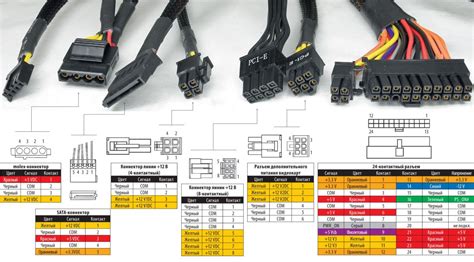
Для сброса CMOS на материнской плате MSI, необходимо правильно подключить питание.
1. Отключите компьютер от электрической сети и выключите его с помощью кнопки питания на передней панели. Убедитесь, что компьютер полностью выключен.
2. Найдите разъем питания на материнской плате. Обычно он находится рядом с процессором и имеет форму 24-контактного разъема.
3. Возьмите кабель питания от блока питания и вставьте его в разъем питания на материнской плате. Убедитесь, что кабель полностью вставлен и надежно закреплен.
4. Подключите другой конец кабеля питания к блоку питания компьютера. Убедитесь, что кабель надежно подключен и фиксируется.
5. Подключите компьютер к электрической сети и включите его с помощью кнопки питания на передней панели. Дождитесь полной загрузки операционной системы.
Теперь, после правильного подключения питания, вы можете перейти к следующему шагу - сбросу CMOS на материнской плате MSI.